iMovie is een applicatie voor Macs die wordt gebruikt om video's te maken. Een iMovie-project kan zo eenvoudig of zo complex zijn als de hoeveelheid tijd en moeite die u eraan wilt besteden. Dit artikel leidt je door de basis voor het maken van een project in iMovie 11.
Methode één van de drie:
Video importeren
-
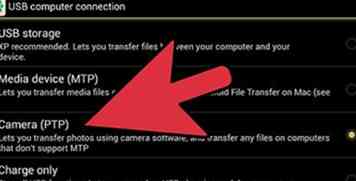 1 Zet je camera aan. Stel dit in op VTR, VCR of PC Connect. Dit is afhankelijk van het type camera dat je hebt, maar over het algemeen wil je het in de uitvoermodus zetten, niet in de opnamemodus.
1 Zet je camera aan. Stel dit in op VTR, VCR of PC Connect. Dit is afhankelijk van het type camera dat je hebt, maar over het algemeen wil je het in de uitvoermodus zetten, niet in de opnamemodus. -
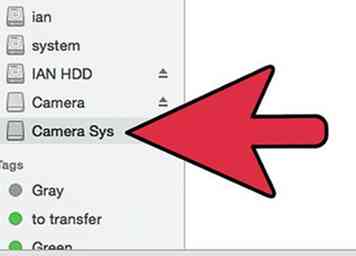 2 Sluit uw camera aan op uw computer. Zoek de kabel die bij uw camera is geleverd. Of dat nu een USB-kabel is of een Firewire-kabel, er is één groot uiteinde en één klein uiteinde. Sluit het kleinere uiteinde aan op uw camcorder en het brede uiteinde op uw computer.
2 Sluit uw camera aan op uw computer. Zoek de kabel die bij uw camera is geleverd. Of dat nu een USB-kabel is of een Firewire-kabel, er is één groot uiteinde en één klein uiteinde. Sluit het kleinere uiteinde aan op uw camcorder en het brede uiteinde op uw computer. - Als u importeert van een camera die HD-video kan opnemen, verschijnt een dialoogvenster HD-importinstellingen. Selecteer Groot of Volledig en klik vervolgens op OK.
- Als het importeervenster niet opent, kies dan het dossier > Importeren vanuit camera.
-
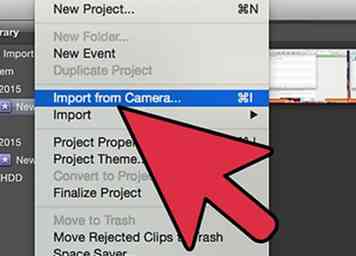 3 Stel de automatische / handmatige schakelaar in. Hierdoor kan iMovie het transport van uw camcorder regelen.
3 Stel de automatische / handmatige schakelaar in. Hierdoor kan iMovie het transport van uw camcorder regelen. - Automatisch spoelt de band terug naar het begin, importeert alle video op de band en spoelt de band vervolgens terug naar het begin. Gebruik dit voor bulkimport.
- Met Handmatig kunt u de band terugspoelen en vooruitspoelen, zodat u alleen die beelden kunt importeren die u in uw film wilt opnemen. Gebruik de transportknoppen om uw tik in te stellen tot het punt waarop u met importeren wilt beginnen.
-
 4 Klik op importeren.
4 Klik op importeren. - Kies in het pop-upmenu Opslaan naar de schijf waar u uw videobestanden wilt opslaan. Als je een tweede schijf hebt, is dit een goede plek om je video op te slaan in plaats van je systeemschijf.
-
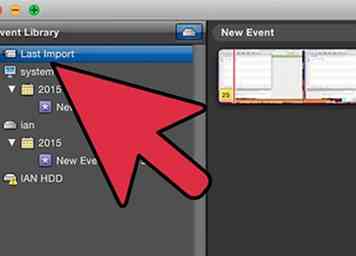 5 Organiseer uw geïmporteerde video. Bepaal hoe u de geïmporteerde video in uw evenementenbibliotheek wilt beheren:
5 Organiseer uw geïmporteerde video. Bepaal hoe u de geïmporteerde video in uw evenementenbibliotheek wilt beheren: - Als u de geïmporteerde video aan een bestaande gebeurtenis (video die u al hebt geïmporteerd) wilt toevoegen, selecteert u 'Toevoegen aan bestaand evenement' en kiest u vervolgens de naam van de afspraak in het pop-upmenu. De eerste keer dat u video importeert, zullen er geen bestaande gebeurtenissen in uw gebeurtenisbibliotheek zijn.
- Als u een nieuwe gebeurtenis wilt maken, typt u een naam in het veld 'Nieuwe gebeurtenis maken'. Als de video die u importeert, op verschillende dagen is opgenomen en u wilt dat iMovie voor elk van die dagen een afzonderlijke gebeurtenis maakt, selecteert u 'Dagen splitsen in nieuwe gebeurtenissen'.
-
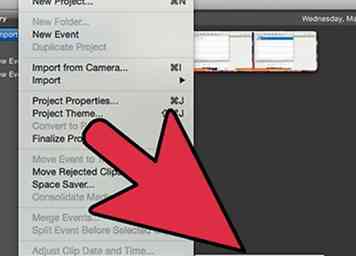 6 Analyseer je video. iMovie kan trillende video's gladstrijken via een proces dat stabilisatie wordt genoemd en kan uw video analyseren op de aanwezigheid van mensen. Hiertoe selecteert u 'Na importeren analyseren voor' en kiest u een optie in het pop-upmenu:
6 Analyseer je video. iMovie kan trillende video's gladstrijken via een proces dat stabilisatie wordt genoemd en kan uw video analyseren op de aanwezigheid van mensen. Hiertoe selecteert u 'Na importeren analyseren voor' en kiest u een optie in het pop-upmenu: - Stabilisatie vermindert de camerabeweging in uw video, zodat bibberige delen soepeler kunnen worden afgespeeld.
- Analyse van video op de aanwezigheid van mensen markeert het beeldmateriaal dat mensen bevat.
- Opmerking: het stabiliseren en analyseren van video voor mensen kan lang duren.
-
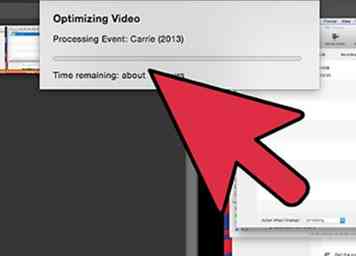 7 Kies een maat. Als u HD-video importeert, kiest u een formaat in het pop-upmenu "Video optimaliseren".
7 Kies een maat. Als u HD-video importeert, kiest u een formaat in het pop-upmenu "Video optimaliseren". - Als u niet zeker weet of de video die u importeert HD-video is, raadpleegt u de gebruikershandleiding van de camera voor informatie over hoe u de camera kunt instellen om HD-opnamen of SD-video (Standard-Definition) op te nemen.
- Als je het nog steeds niet zeker weet, verbind je je camera met je televisie. Als uw tv een breedbeeldscherm heeft, heeft standaardvideo zwarte balken aan de linker- en rechterkant van de video. Als uw tv standaard is, geeft een HD-video zwarte balken boven en onder de video weer. Als je video het scherm vult, heeft het dezelfde indeling als je tv: breedbeeld of standaard.
- De optie die u kiest heeft voorrang op wat u in stap 4 hebt geselecteerd in het dialoogvenster HD-importinstelling (dat u alleen ziet wanneer u de video de eerste keer importeert).
-
 8 Klik op Importeren. Als u automatisch importeert, kunt u uw computer verlaten en terugkomen wanneer het importeren is voltooid.
8 Klik op Importeren. Als u automatisch importeert, kunt u uw computer verlaten en terugkomen wanneer het importeren is voltooid. - Als u handmatig importeert, klikt u op Stoppen (in de rechterbenedenhoek van het venster Importeren) wanneer het gewenste gedeelte van de video is geïmporteerd. Gebruik vervolgens de importknoppen om uw video in te stellen op een punt waar u opnieuw wilt beginnen met importeren en begin opnieuw bij de eerste importeerstap.
- Ga op deze manier door totdat u alle gewenste video hebt geïmporteerd.
Methode twee van drie:
Start een nieuw project
-
 1 Start iMovie. Klik het dossier in de menubalk en selecteer Nieuw project ... in het vervolgkeuzemenu.
1 Start iMovie. Klik het dossier in de menubalk en selecteer Nieuw project ... in het vervolgkeuzemenu. -
 2 Geef je project een naam. Voer in het instellingsvenster dat verschijnt een naam in voor uw project.
2 Geef je project een naam. Voer in het instellingsvenster dat verschijnt een naam in voor uw project. -
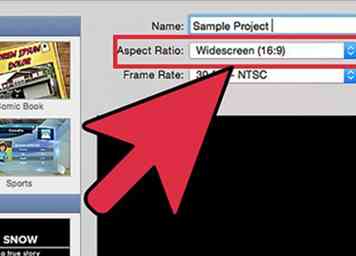 3 Ken een beeldverhouding toe. De beeldverhouding heeft betrekking op de breedte / hoogte-verhouding van uw film en heeft invloed op hoe deze op schermen en monitoren zal verschijnen.
3 Ken een beeldverhouding toe. De beeldverhouding heeft betrekking op de breedte / hoogte-verhouding van uw film en heeft invloed op hoe deze op schermen en monitoren zal verschijnen. - Standaard (4: 3) is bijna vierkant en is de verhouding die wordt gebruikt in standaard-definitie-tv's. Een video in 4: 3 vult het scherm van die tv's. Op een HDTV of breedbeeldmonitor bevinden zich zwarte balken aan beide zijden van de foto zodat deze er nog steeds goed uitziet. Dit is een goede keuze voor standaard-tv's en voor het afspelen van iPad of iPhone.
- Breedbeeld (16: 9) is veel breder dan hoog, en is geschikt voor breedbeeldmonitoren en HDTV-televisies. Bij weergave op een standaardbeeldscherm of tv, zijn er zwarte balken aan de boven- en onderkant zodat deze correct worden weergegeven.
-
 4 Stel uw framesnelheid in. Kies een van de drie opties uit het menu. Gebruik dezelfde framesnelheid die u gebruikte toen u uw video opnam die u in uw project zult gebruiken.
4 Stel uw framesnelheid in. Kies een van de drie opties uit het menu. Gebruik dezelfde framesnelheid die u gebruikte toen u uw video opnam die u in uw project zult gebruiken. - 30 fps - NTSC is de beeldsnelheid die u gebruikt als u een camera gebruikt die wordt verkocht in Noord-Amerika, Zuid-Amerika, Japan en Zuid-Korea.
- 25 fps - PAL is de framesnelheid die u ziet in camera's die worden verkocht in Europa, Hongkong en de meeste andere landen.
- 24 fps - bioscoop is de instelling die u zult gebruiken als u uw camera instelt (een NTSC- of PAL-camera) om op te nemen in de bioscoopmodus.
-
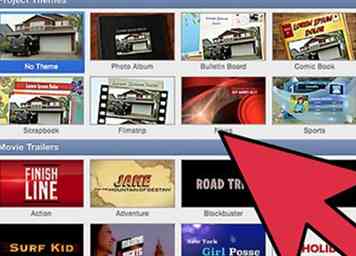 5 Stel uw projectthema in. U kunt een basissjabloon voor uw film instellen met Thema's. Klik op elke miniatuur en in het voorbeeldgedeelte aan de rechterkant ziet u een voorbeeldvideo van hoe dat thema er in gebruik uitziet.
5 Stel uw projectthema in. U kunt een basissjabloon voor uw film instellen met Thema's. Klik op elke miniatuur en in het voorbeeldgedeelte aan de rechterkant ziet u een voorbeeldvideo van hoe dat thema er in gebruik uitziet. - Selecteer "Automatisch overgangen en titels toevoegen" als u wilt dat iMovie standaard kruis-ontbinding overgangen invoegt met af en toe thema-stijl overgangen tussen de clips in uw project. Als u deze optie niet kiest, kunt u nog steeds thema-opgemaakte overgangen toevoegen aan uw project handmatig.
-
 6 Klik op Maken. Dit zal je keuzes voltooien en je terugbrengen naar de projectbrowser van het hoofd iMovie-venster, waar je kunt beginnen met het bouwen van je project:
6 Klik op Maken. Dit zal je keuzes voltooien en je terugbrengen naar de projectbrowser van het hoofd iMovie-venster, waar je kunt beginnen met het bouwen van je project:
Methode drie van drie:
Video toevoegen aan uw project
-
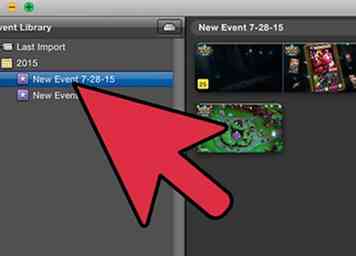 1 Selecteer een evenement. Selecteer in de evenementenbibliotheek een evenement dat u in uw project wilt gebruiken.
1 Selecteer een evenement. Selecteer in de evenementenbibliotheek een evenement dat u in uw project wilt gebruiken. - Opmerking: als u de gebeurtenisbibliotheek niet ziet, klikt u op de knop Gebeurtenisbibliotheek, normaal gesproken in de linkerbenedenhoek van het iMovie-venster.
- Klik eenmaal op de naam van de gebeurtenis om de gewenste gebeurtenis te selecteren. Als u een project maakt met een iPhoto-video die is vastgelegd op uw iPhone of iPad, klikt u op de iPhoto-video's en selecteert u de gewenste video in de gebeurtenisbrowser rechts van de gebeurtenisbibliotheek.
-
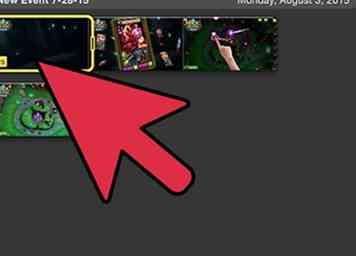 2 Selecteer je video. Selecteer in de gebeurtenisbrowser een reeks frames of de hele videoclip.
2 Selecteer je video. Selecteer in de gebeurtenisbrowser een reeks frames of de hele videoclip. - Als u een hele videoclip wilt selecteren, houdt u de Shift-toets ingedrukt en klikt u eenmaal op de clip. Het wordt in het geel weergegeven.
- Als u een deel van een clip (een framebereik) wilt selecteren, houdt u de muisknop ingedrukt en sleept u over elk clipbereik. Geselecteerde kaders zijn geel omlijnd.
-
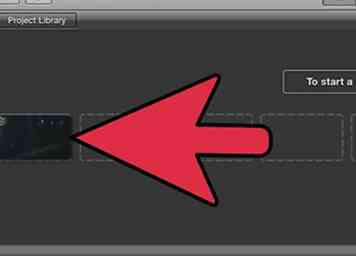 3 Sleep uw videoselectie naar de projectbrowser. Je kunt het overal naartoe slepen: naar het begin of het einde van het project, of tussen clips die je al hebt toegevoegd. Een verticale groene lijn, samen met een groen symbool voor toevoegen (+), verschijnt overal waar u de clip kunt plaatsen.
3 Sleep uw videoselectie naar de projectbrowser. Je kunt het overal naartoe slepen: naar het begin of het einde van het project, of tussen clips die je al hebt toegevoegd. Een verticale groene lijn, samen met een groen symbool voor toevoegen (+), verschijnt overal waar u de clip kunt plaatsen. - De onderstaande afbeelding laat zien hoe de projectbrowser wordt weergegeven wanneer u uw eerste videoclip aan een project toevoegt.
- Video die aan een project is toegevoegd, is aan de onderkant gemarkeerd met een oranje streep in de gebeurteniskiezer, zodat u in één oogopslag kunt zien welke video u hebt gebruikt. U kunt dezelfde video aan meerdere projecten toevoegen en u kunt deze meerdere keren gebruiken in een project.
- Ga door met het toevoegen van video op deze manier totdat u alle gewenste video in uw project hebt. Vervolgens kunt u uw project verbeteren door muziek, foto's, titels (tekst die op het scherm wordt weergegeven, over uw video) en meer toe te voegen.
Facebook
Twitter
Google+
 Minotauromaquia
Minotauromaquia
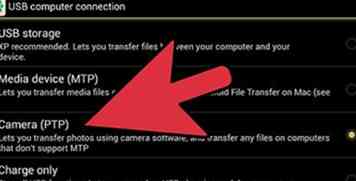 1 Zet je camera aan. Stel dit in op VTR, VCR of PC Connect. Dit is afhankelijk van het type camera dat je hebt, maar over het algemeen wil je het in de uitvoermodus zetten, niet in de opnamemodus.
1 Zet je camera aan. Stel dit in op VTR, VCR of PC Connect. Dit is afhankelijk van het type camera dat je hebt, maar over het algemeen wil je het in de uitvoermodus zetten, niet in de opnamemodus. 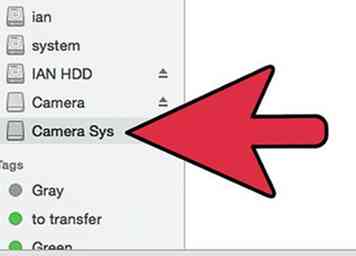 2 Sluit uw camera aan op uw computer. Zoek de kabel die bij uw camera is geleverd. Of dat nu een USB-kabel is of een Firewire-kabel, er is één groot uiteinde en één klein uiteinde. Sluit het kleinere uiteinde aan op uw camcorder en het brede uiteinde op uw computer.
2 Sluit uw camera aan op uw computer. Zoek de kabel die bij uw camera is geleverd. Of dat nu een USB-kabel is of een Firewire-kabel, er is één groot uiteinde en één klein uiteinde. Sluit het kleinere uiteinde aan op uw camcorder en het brede uiteinde op uw computer. 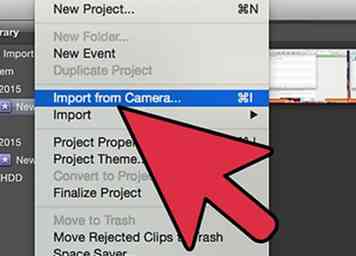 3 Stel de automatische / handmatige schakelaar in. Hierdoor kan iMovie het transport van uw camcorder regelen.
3 Stel de automatische / handmatige schakelaar in. Hierdoor kan iMovie het transport van uw camcorder regelen.  4 Klik op importeren.
4 Klik op importeren. 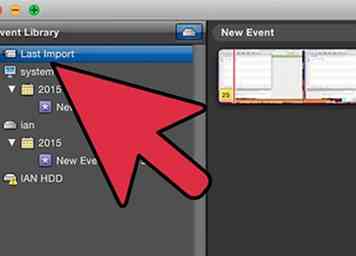 5 Organiseer uw geïmporteerde video. Bepaal hoe u de geïmporteerde video in uw evenementenbibliotheek wilt beheren:
5 Organiseer uw geïmporteerde video. Bepaal hoe u de geïmporteerde video in uw evenementenbibliotheek wilt beheren: 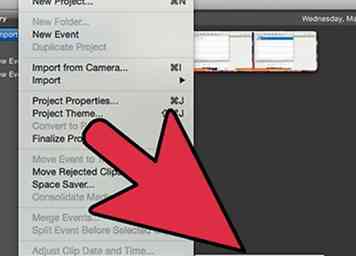 6 Analyseer je video. iMovie kan trillende video's gladstrijken via een proces dat stabilisatie wordt genoemd en kan uw video analyseren op de aanwezigheid van mensen. Hiertoe selecteert u 'Na importeren analyseren voor' en kiest u een optie in het pop-upmenu:
6 Analyseer je video. iMovie kan trillende video's gladstrijken via een proces dat stabilisatie wordt genoemd en kan uw video analyseren op de aanwezigheid van mensen. Hiertoe selecteert u 'Na importeren analyseren voor' en kiest u een optie in het pop-upmenu: 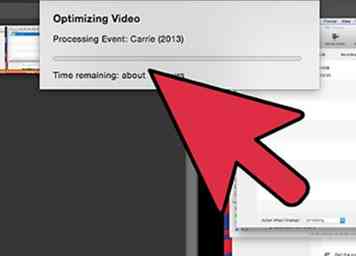 7 Kies een maat. Als u HD-video importeert, kiest u een formaat in het pop-upmenu "Video optimaliseren".
7 Kies een maat. Als u HD-video importeert, kiest u een formaat in het pop-upmenu "Video optimaliseren".  8 Klik op Importeren. Als u automatisch importeert, kunt u uw computer verlaten en terugkomen wanneer het importeren is voltooid.
8 Klik op Importeren. Als u automatisch importeert, kunt u uw computer verlaten en terugkomen wanneer het importeren is voltooid.  1 Start iMovie. Klik het dossier in de menubalk en selecteer Nieuw project ... in het vervolgkeuzemenu.
1 Start iMovie. Klik het dossier in de menubalk en selecteer Nieuw project ... in het vervolgkeuzemenu.  2 Geef je project een naam. Voer in het instellingsvenster dat verschijnt een naam in voor uw project.
2 Geef je project een naam. Voer in het instellingsvenster dat verschijnt een naam in voor uw project. 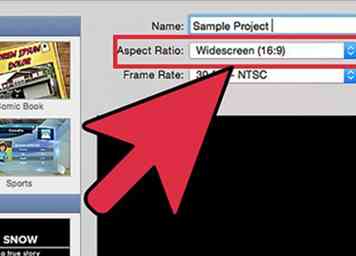 3 Ken een beeldverhouding toe. De beeldverhouding heeft betrekking op de breedte / hoogte-verhouding van uw film en heeft invloed op hoe deze op schermen en monitoren zal verschijnen.
3 Ken een beeldverhouding toe. De beeldverhouding heeft betrekking op de breedte / hoogte-verhouding van uw film en heeft invloed op hoe deze op schermen en monitoren zal verschijnen.  4 Stel uw framesnelheid in. Kies een van de drie opties uit het menu. Gebruik dezelfde framesnelheid die u gebruikte toen u uw video opnam die u in uw project zult gebruiken.
4 Stel uw framesnelheid in. Kies een van de drie opties uit het menu. Gebruik dezelfde framesnelheid die u gebruikte toen u uw video opnam die u in uw project zult gebruiken. 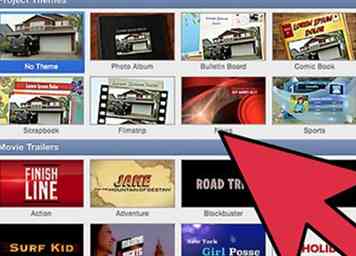 5 Stel uw projectthema in. U kunt een basissjabloon voor uw film instellen met Thema's. Klik op elke miniatuur en in het voorbeeldgedeelte aan de rechterkant ziet u een voorbeeldvideo van hoe dat thema er in gebruik uitziet.
5 Stel uw projectthema in. U kunt een basissjabloon voor uw film instellen met Thema's. Klik op elke miniatuur en in het voorbeeldgedeelte aan de rechterkant ziet u een voorbeeldvideo van hoe dat thema er in gebruik uitziet.  6 Klik op Maken. Dit zal je keuzes voltooien en je terugbrengen naar de projectbrowser van het hoofd iMovie-venster, waar je kunt beginnen met het bouwen van je project:
6 Klik op Maken. Dit zal je keuzes voltooien en je terugbrengen naar de projectbrowser van het hoofd iMovie-venster, waar je kunt beginnen met het bouwen van je project: 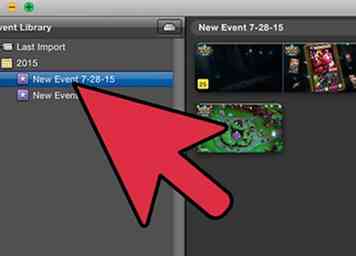 1 Selecteer een evenement. Selecteer in de evenementenbibliotheek een evenement dat u in uw project wilt gebruiken.
1 Selecteer een evenement. Selecteer in de evenementenbibliotheek een evenement dat u in uw project wilt gebruiken. 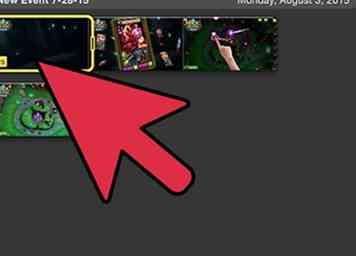 2 Selecteer je video. Selecteer in de gebeurtenisbrowser een reeks frames of de hele videoclip.
2 Selecteer je video. Selecteer in de gebeurtenisbrowser een reeks frames of de hele videoclip. 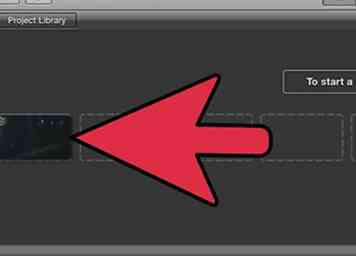 3 Sleep uw videoselectie naar de projectbrowser. Je kunt het overal naartoe slepen: naar het begin of het einde van het project, of tussen clips die je al hebt toegevoegd. Een verticale groene lijn, samen met een groen symbool voor toevoegen (+), verschijnt overal waar u de clip kunt plaatsen.
3 Sleep uw videoselectie naar de projectbrowser. Je kunt het overal naartoe slepen: naar het begin of het einde van het project, of tussen clips die je al hebt toegevoegd. Een verticale groene lijn, samen met een groen symbool voor toevoegen (+), verschijnt overal waar u de clip kunt plaatsen.